Wie man Discord Push To Talk auf PC nicht funktioniert - Ultimative Anleitung 2023
Wie man Discord Push To Talk auf dem PC repariert | NEU im Jahr 2023 Wenn Sie ein begeisterter Gamer sind und Discord nutzen, um mit Ihren Freunden …
Artikel lesen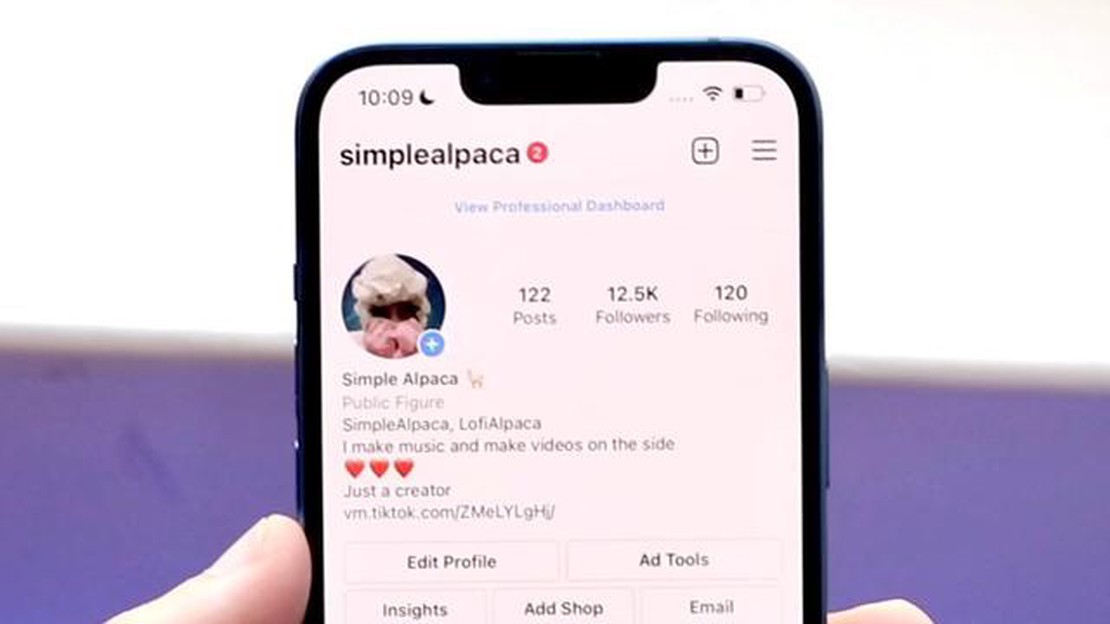
Bei der Nutzung von Instagram kann es frustrierend sein, wenn das Problem des fehlenden Profilbildes auftritt. Dieses Problem tritt auf, wenn das Profilbild eines Nutzers nicht richtig angezeigt wird oder ganz fehlt. Auch wenn dies wie ein kleines Ärgernis erscheinen mag, ist ein Profilbild wichtig für die persönliche Markenbildung und die einfache Identifizierung auf der Plattform. Glücklicherweise gibt es mehrere Maßnahmen, die Sie ergreifen können, um dieses Problem zu lösen und sicherzustellen, dass Ihr Profilbild für andere sichtbar ist.
Erstens sollten Sie unbedingt Ihre Internetverbindung überprüfen. Eine schlechte oder instabile Internetverbindung kann dazu führen, dass Ihr Profilbild nicht richtig geladen wird. Vergewissern Sie sich, dass Sie eine stabile Internetverbindung haben, und versuchen Sie es erneut. Wenn das Problem weiterhin besteht, versuchen Sie, Ihren Browser-Cache zu leeren. Manchmal können zwischengespeicherte Daten Konflikte verursachen und verhindern, dass Bilder richtig geladen werden. Wenn Sie Ihren Cache leeren, können Sie das Problem beheben und die Seite aktualisieren.
Wenn das Löschen des Cache nicht funktioniert, besteht eine weitere Möglichkeit darin, Ihre Instagram-App zu aktualisieren. Veraltete App-Versionen können manchmal Probleme mit der Anzeige von Profilbildern verursachen. Besuchen Sie Ihren App-Store und suchen Sie nach verfügbaren Updates für Instagram. Laden Sie die neueste Version herunter und installieren Sie sie. Melden Sie sich dann wieder bei Ihrem Konto an, um zu sehen, ob das Problem mit dem Profilbild behoben wurde.
Außerdem sollten Sie Ihre Privatsphäre-Einstellungen auf Instagram überprüfen. Vergewissern Sie sich, dass Ihr Konto auf öffentlich eingestellt ist, da bei privaten Konten die Sichtbarkeit Ihres Profilbildes für Nicht-Follower eingeschränkt sein kann. Um Ihre Privatsphäre-Einstellungen zu überprüfen, gehen Sie auf Ihre Profilseite, tippen Sie auf die drei horizontalen Linien in der oberen rechten Ecke, wählen Sie “Einstellungen” und dann “Privatsphäre” und stellen Sie sicher, dass Ihr Konto auf öffentlich eingestellt ist.
Wenn keine dieser Lösungen funktioniert, müssen Sie sich möglicherweise an den Instagram-Support wenden, um weitere Unterstützung zu erhalten. Dieser kann das Problem untersuchen und weitere Schritte zur Fehlerbehebung anbieten. Denken Sie daran, dem Support genaue Angaben zum Problem und zu den Fehlermeldungen zu machen, die Sie erhalten haben. Mit ihrer Hilfe sollten Sie in der Lage sein, das Problem mit dem fehlenden Profilbild zu beheben und sicherzustellen, dass Ihr Profilbild für andere auf Instagram sichtbar ist.
Wenn Sie mit dem Problem konfrontiert sind, dass Ihr Instagram-Profilbild nicht angezeigt wird, gibt es einige Schritte, die Sie unternehmen können, um das Problem zu lösen. Hier ist, was Sie tun können:
Wenn Sie diese Schritte befolgen, sollten Sie in der Lage sein, das Problem mit dem fehlenden Instagram-Profilbild zu beheben und Ihr Profilbild für andere auf der Plattform sichtbar zu machen.
Wenn bei Ihnen das Problem “Kein Profilbild auf Instagram” auftritt, bei dem Ihr Profilbild in der App nicht angezeigt wird, gibt es einige Methoden zur Fehlerbehebung, die Sie ausprobieren können, um das Problem zu lösen. Führen Sie die folgenden Schritte aus, um das Problem zu beheben:
Wenn Sie diese Methoden zur Fehlerbehebung befolgen, sollten Sie in der Lage sein, das Problem “Kein Profilbild bei Instagram” zu beheben und Ihr Profilbild in der App korrekt anzuzeigen.
Lesen Sie auch: Borderlands 4: Wird es eine Fortsetzung der beliebten Serie von Gearbox Software geben?
Wenn Sie mit dem Problem des fehlenden Profilbildes auf Instagram konfrontiert sind, können Sie versuchen, Ihr Profilbild zurückzusetzen, indem Sie die folgenden Schritte ausführen:
Dies sollte Ihr Instagram-Profilbild zurücksetzen und es für andere sichtbar machen. Wenn das Problem weiterhin besteht, können Sie versuchen, den Instagram-Cache zu leeren oder die App neu zu installieren.
Lesen Sie auch: Hacker können jetzt Malware über Bluetooth versenden: Wie kann man sich schützen?
*Hinweis: Die Schritte können je nach Version der Instagram-App und dem von Ihnen verwendeten Gerät leicht variieren.
Wenn Sie alle verfügbaren Lösungen ausprobiert haben, aber immer noch nicht in der Lage sind, das Problem “Kein Profilbild” zu lösen, ist es an der Zeit, den Instagram-Support um Hilfe zu bitten. Hier sind ein paar Schritte, die Sie befolgen können, um den Instagram-Support zu kontaktieren:
Denken Sie daran, so viele Details wie möglich anzugeben, wenn Sie sich an den Instagram-Support wenden. Geben Sie Details über Ihr Gerät, Ihr Betriebssystem und alle Schritte zur Fehlerbehebung an, die Sie bereits unternommen haben. Je mehr Informationen Sie bereitstellen, desto größer sind die Chancen, eine hilfreiche Antwort zu erhalten.
Wenn Ihr Instagram-Profilbild nicht angezeigt wird, kann das mehrere Gründe haben. Prüfen Sie zunächst, ob Ihr Konto auf privat eingestellt ist. Wenn das der Fall ist, können nur Ihre Follower Ihr Profilbild sehen. Zweitens sollten Sie sicherstellen, dass Sie überhaupt ein Profilbild hochgeladen haben. Ist dies nicht der Fall, gehen Sie zu Ihrem Profil, tippen Sie auf das Symbol für das Profilbild und laden Sie ein Foto hoch. Schließlich könnte es sich um eine vorübergehende Störung bei Instagram handeln. Versuchen Sie, sich abzumelden und wieder anzumelden oder die App zu aktualisieren, um zu sehen, ob das Problem dadurch behoben wird.
Um Ihr Instagram-Profilbild zu ändern, gehen Sie folgendermaßen vor: 1. Gehen Sie zu Ihrem Profil, indem Sie auf das Profilsymbol in der unteren rechten Ecke des Bildschirms tippen. 2. Tippen Sie auf das aktuelle Profilbild. 3. Sie werden aufgefordert, entweder ein neues Foto aufzunehmen oder eines aus Ihrer Galerie auszuwählen. Wählen Sie die gewünschte Option. 4. Passen Sie das Foto nach Bedarf an, indem Sie es vergrößern oder verkleinern, und tippen Sie dann auf Weiter. 5. Schneiden Sie das Foto bei Bedarf zu, und tippen Sie auf Fertig. Ihr neues Profilbild wird gespeichert und in Ihrem Profil angezeigt.
Wenn Ihr Instagram-Profilbild immer wieder verschwindet, kann das mehrere Gründe haben. Prüfen Sie zunächst, ob Ihr Profilbild den Richtlinien von Instagram entspricht und nicht gegen die Regeln verstößt. Wenn dies der Fall ist, könnte Instagram es entfernen. Zweitens könnte es sich um eine vorübergehende Störung in der App handeln. Versuchen Sie, die App zu aktualisieren oder sich abzumelden und wieder anzumelden, um zu sehen, ob das Problem dadurch behoben wird. Wenn das Problem weiterhin besteht, wenden Sie sich an den Instagram-Support, um weitere Unterstützung zu erhalten.
Ja, Sie können kein Profilbild auf Instagram haben. Wenn Sie kein Profilbild hochladen, zeigt Instagram ein Standard-Profilsymbol an, das normalerweise eine Silhouette ist. Wenn Sie jedoch kein Profilbild haben, kann es für andere schwieriger sein, Sie auf der Plattform zu erkennen und mit Ihnen in Kontakt zu treten. Es wird empfohlen, ein Profilbild zu haben, um Ihr Konto zu personalisieren und es einladender zu machen.
Wenn Sie das Problem haben, dass auf Ihrem Android-Gerät kein Profilbild angezeigt wird, versuchen Sie die folgenden Schritte zur Fehlerbehebung: 1. Überprüfen Sie Ihre Internetverbindung und stellen Sie sicher, dass sie stabil ist. 2. Löschen Sie den Cache und die Daten der Instagram-App, indem Sie zu Einstellungen > Apps > Instagram > Speicher > Cache löschen/Daten löschen gehen. Beachten Sie, dass Sie durch das Löschen der Daten bei der App abgemeldet werden, stellen Sie also sicher, dass Sie Ihre Anmeldedaten kennen. 3. Deinstallieren Sie die Instagram-App und installieren Sie sie erneut. 4. Aktualisieren Sie die App auf die neueste Version. Wenn keiner dieser Schritte funktioniert, können Sie versuchen, den Instagram-Support um weitere Unterstützung zu bitten.
Wie man Discord Push To Talk auf dem PC repariert | NEU im Jahr 2023 Wenn Sie ein begeisterter Gamer sind und Discord nutzen, um mit Ihren Freunden …
Artikel lesenBehoben: Ihrem Gerät fehlen wichtige Sicherheits- und Qualitätsverbesserungen (Update 2022) Wir alle sind im täglichen Leben mit Sicherheits- und …
Artikel lesenSo beheben Sie das Problem der fehlenden Aktualisierung Ihres Fire TV-Sticks Wenn Sie einen Fire TV Stick besitzen, kann es vorkommen, dass Sie das …
Artikel lesenSo beheben Sie das Problem, dass Alexa keine Musik abspielen will Wenn Ihr Alexa-Gerät sich weigert, Musik abzuspielen, kann das frustrierend und …
Artikel lesenNeustart des Samsung Galaxy S22 Wenn Sie ein Samsung Galaxy S22 besitzen und Probleme mit Ihrem Gerät haben, kann ein Neustart ein hilfreicher Schritt …
Artikel lesenGalaxy S20 kein Ton. So beheben Sie ihn! Wenn Sie Tonprobleme mit Ihrem Samsung Galaxy S20 haben, sind Sie nicht allein. Viele Benutzer haben über …
Artikel lesen